pr中如何通过关键帧实现视频过渡
来源:网络收集 点击: 时间:2024-08-28【导读】:
今天系统地为大家介绍pr中如何通过关键帧实现视频过渡品牌型号:acer Nitro5 系统版本:win10 软件版本:Pr2017方法/步骤1/7分步阅读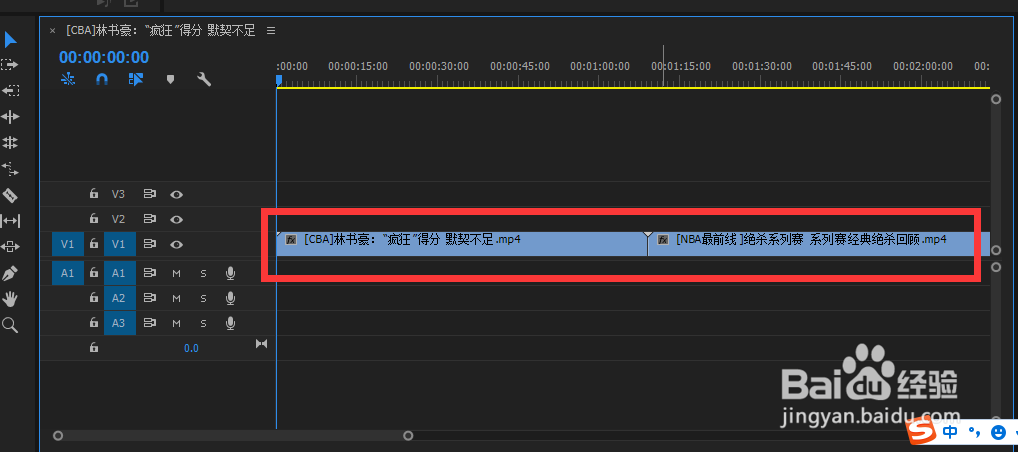 2/7
2/7 3/7
3/7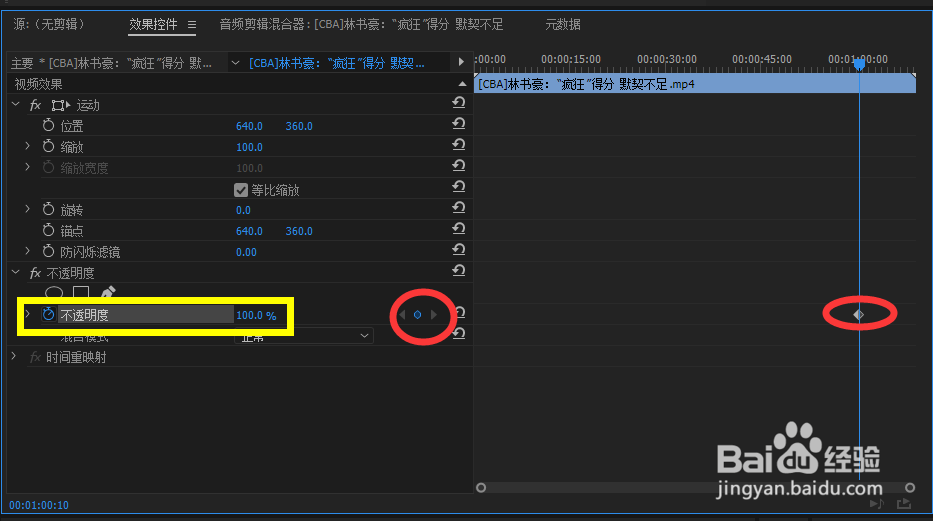 4/7
4/7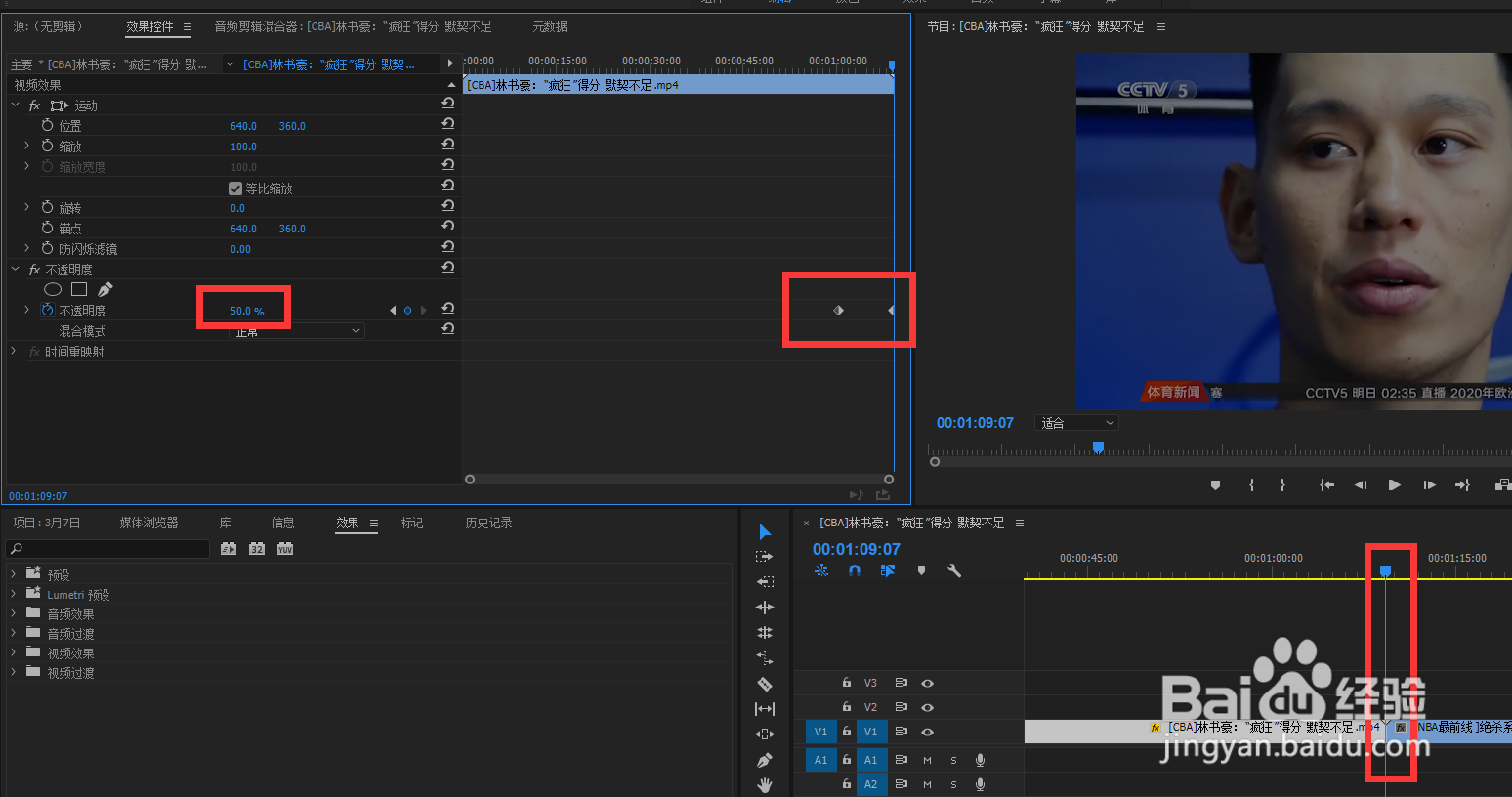 5/7
5/7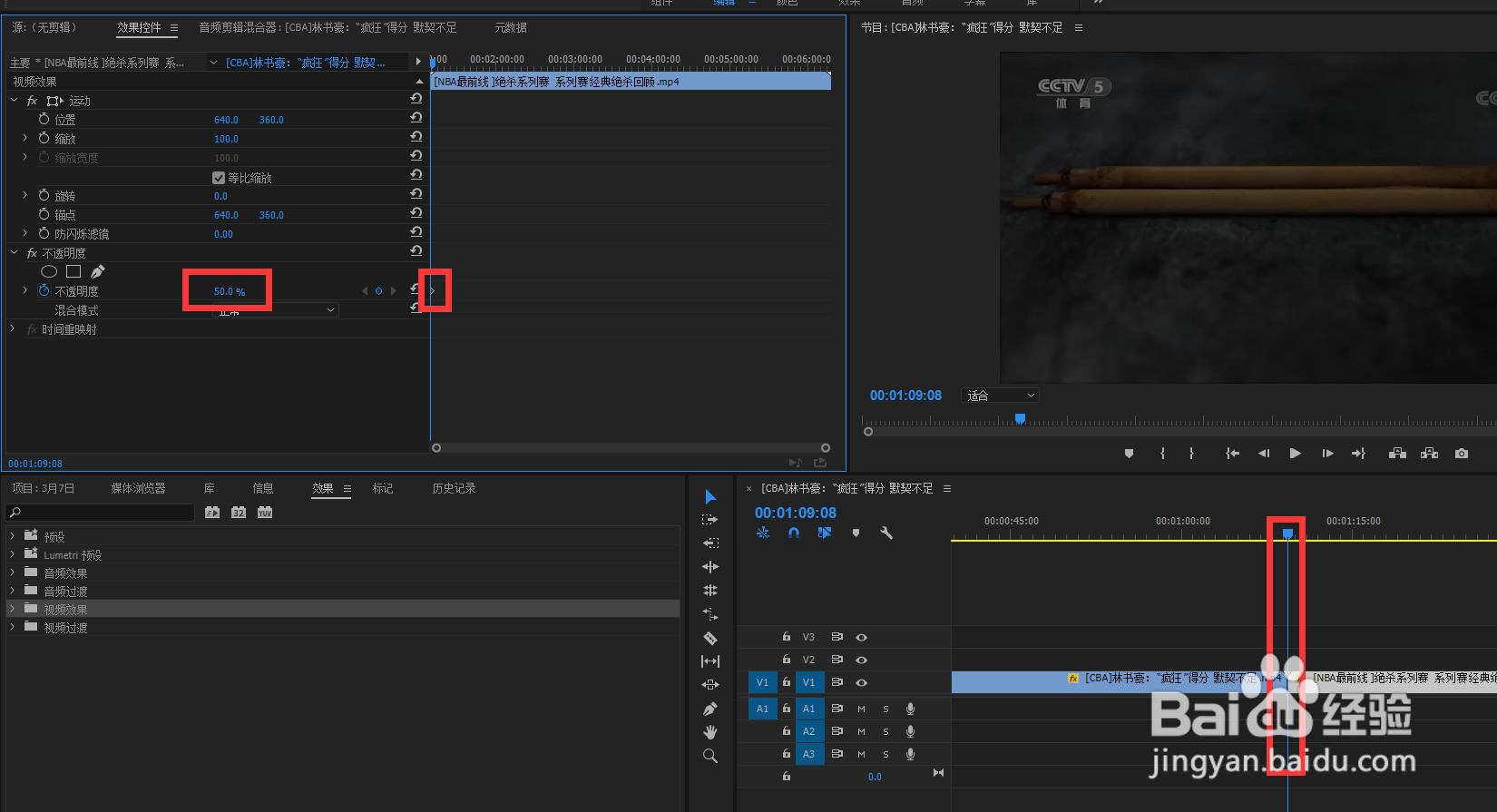 6/7
6/7 7/7
7/7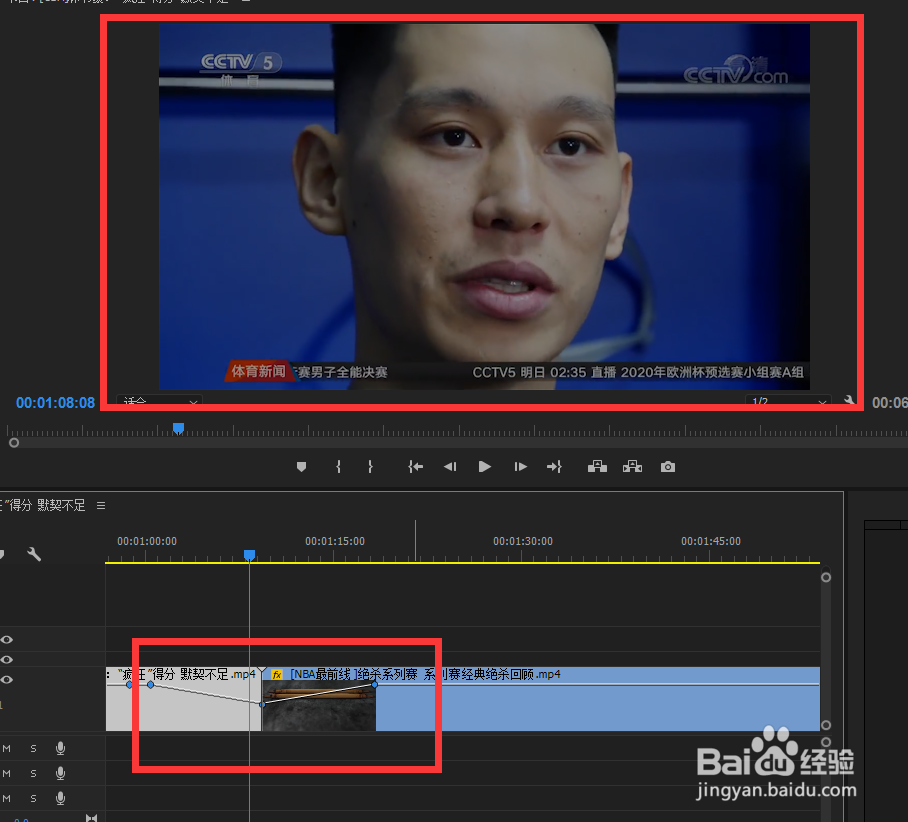 注意事项
注意事项
如下图,我们往时间轴中载入了两段视频素材。
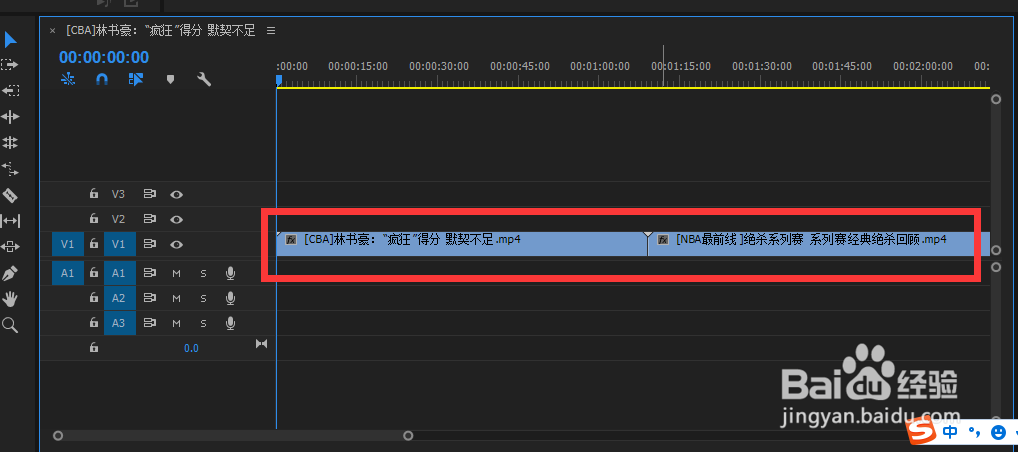 2/7
2/7选中第一段视频素材,将时间线拖动到快结束的地方,如下图所示。
 3/7
3/7点击【效果控件】窗口关喝蚊,找到【不透明度】,添加一个关键帧,并设置不透明度为100%,如下图。
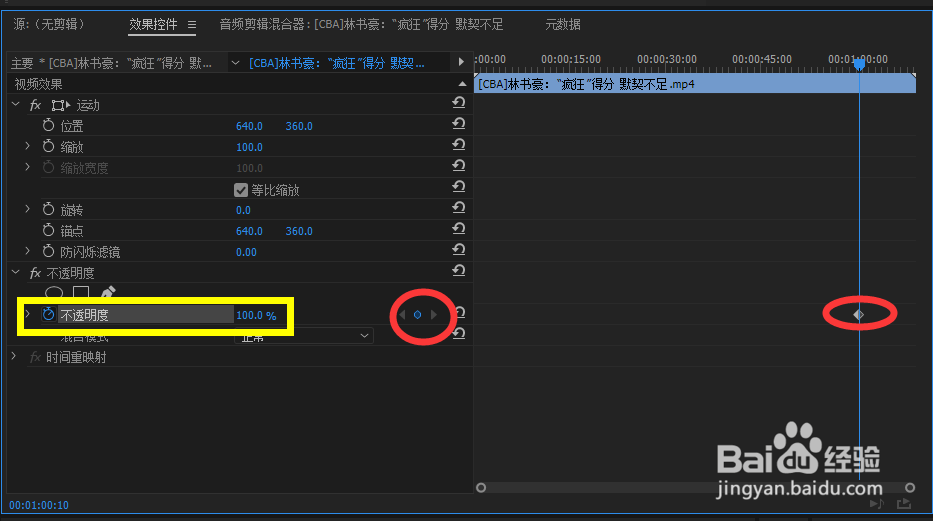 4/7
4/7将时间线移动到第一段视频的最后一帧,添加关键帧,将其不透冷攀明度设置为50%,如下图。
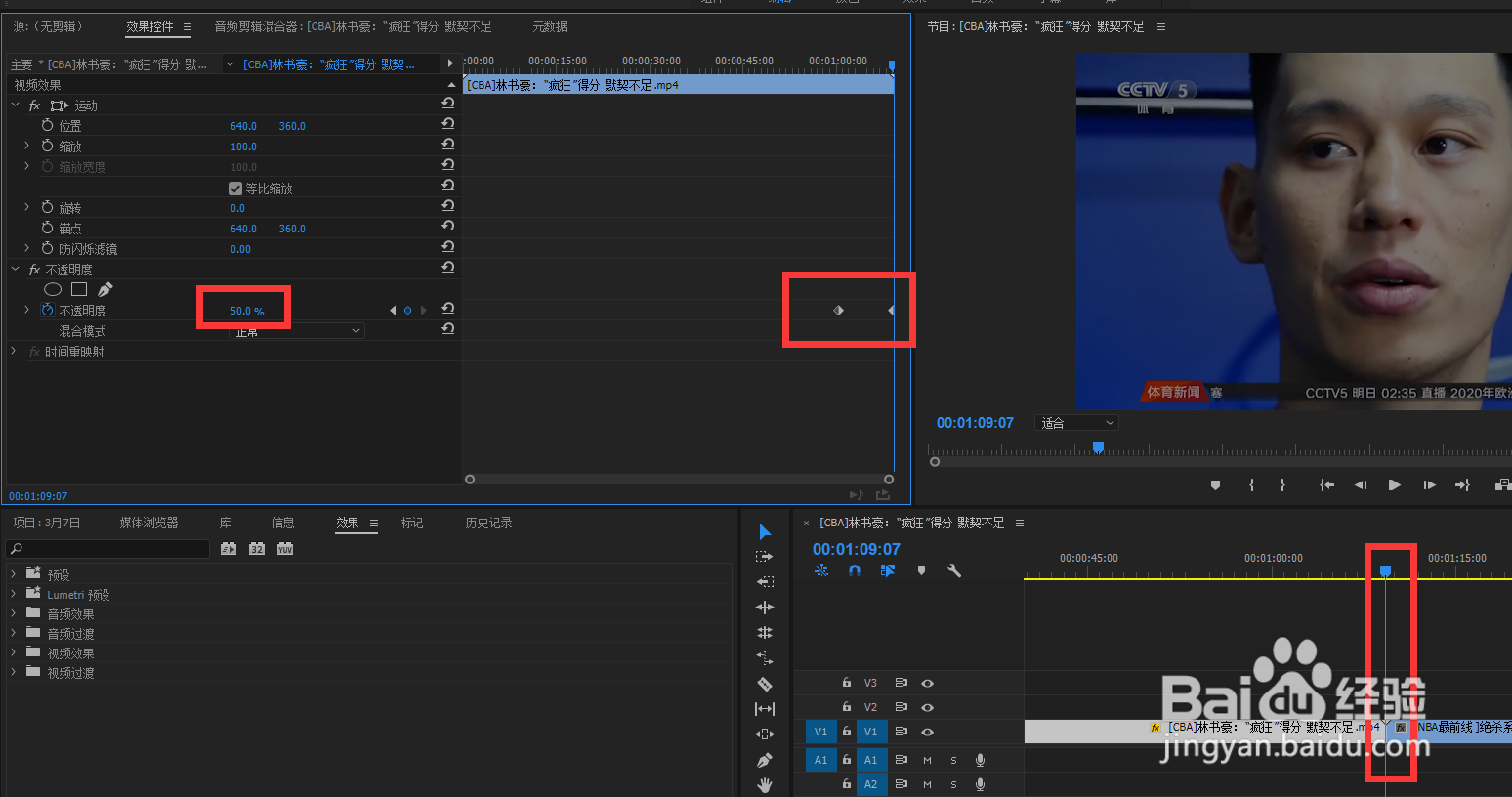 5/7
5/7选中第二段视频,再将时间线移动到第二段视频的低救第一帧,添加关键帧,将其不透明度也设置为50%,如下图。
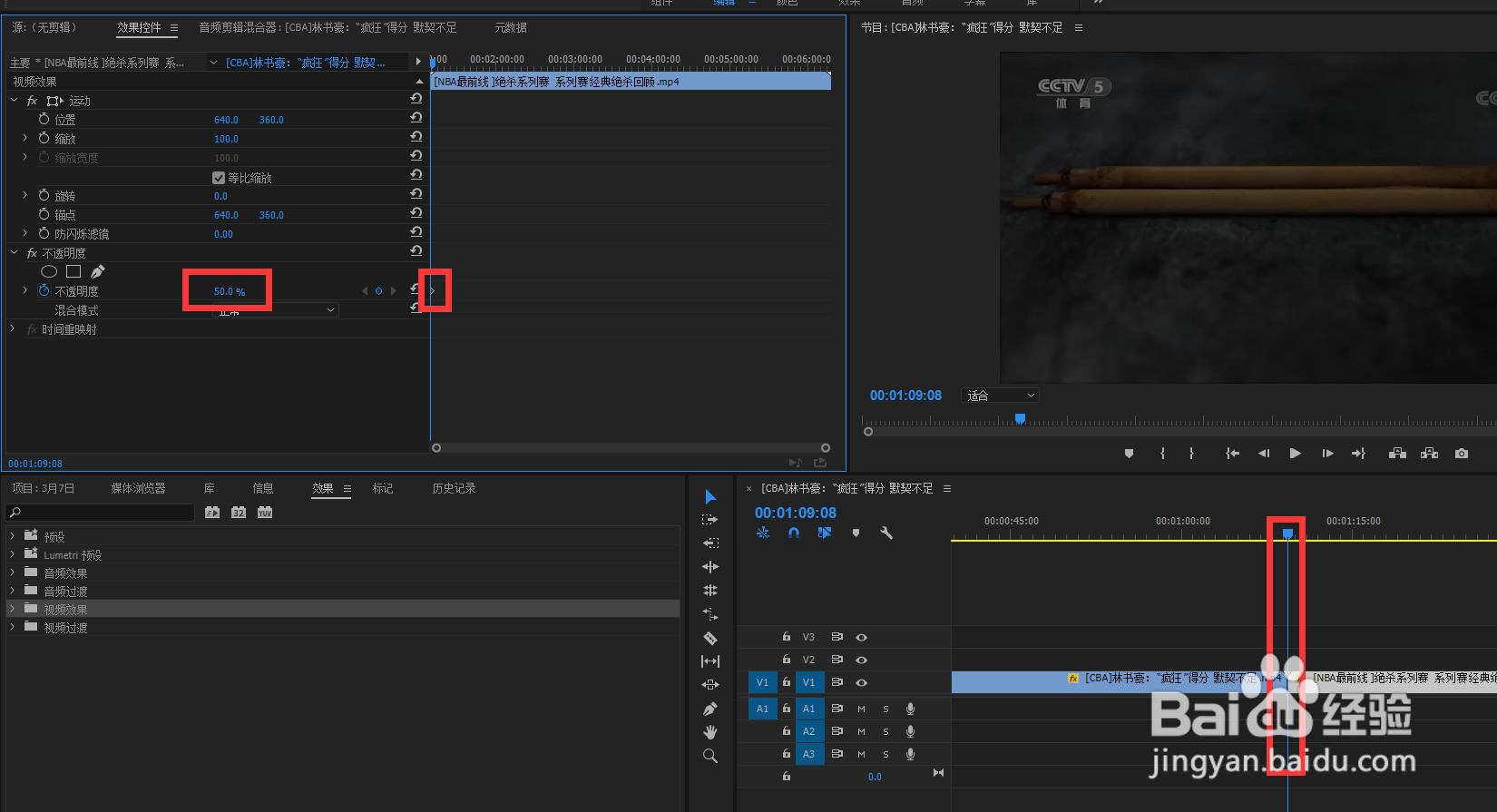 6/7
6/7再将时间线往第二段视频的后方稍稍挪一挪,添加关键帧,将其不透明度设置为100%,如下图。
 7/7
7/7在【节目】窗口中预览一下设置后的效果,发现这个过渡也是非常自然的,类似于【交叉溶解】的效果,如下图。另外在时间轴上的关键帧线上,按住ctrl的同时,点击就会添加关键帧。你学会了吗?
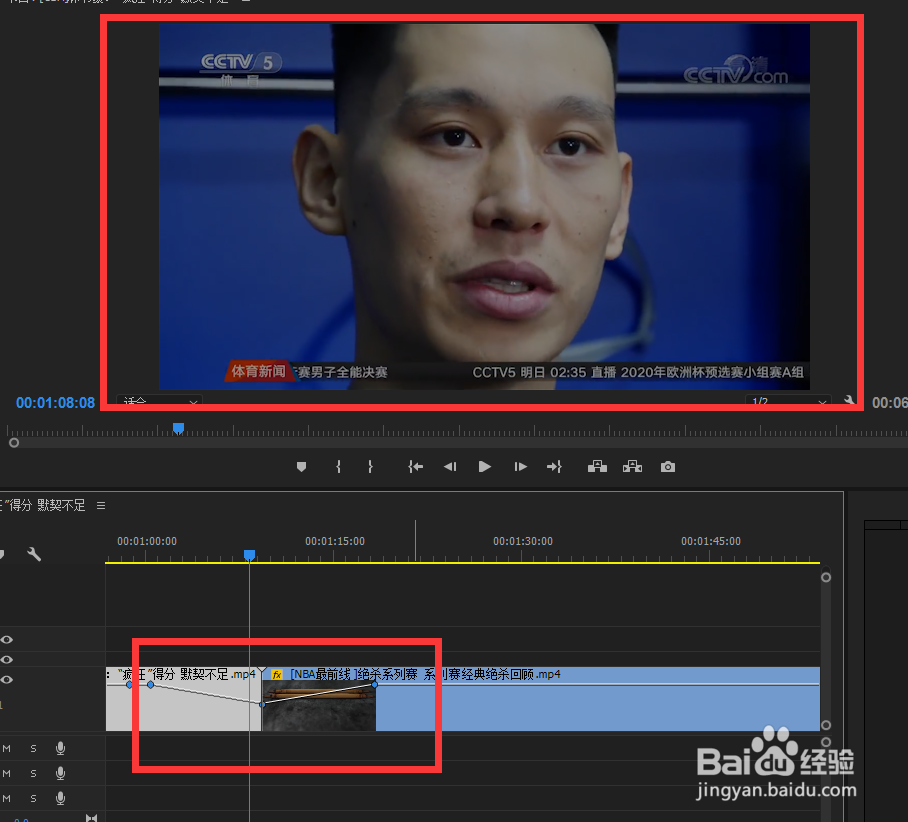 注意事项
注意事项如果有任何疑问,请留言联系我
若我的分享帮到了你,请为我投票点赞并关注我哦
PRPREMIERE视频剪辑视频过渡关键帧过渡版权声明:
1、本文系转载,版权归原作者所有,旨在传递信息,不代表看本站的观点和立场。
2、本站仅提供信息发布平台,不承担相关法律责任。
3、若侵犯您的版权或隐私,请联系本站管理员删除。
4、文章链接:http://www.1haoku.cn/art_1163880.html
上一篇:坎公骑冠剑11-5全收集攻略
下一篇:番茄汤西红柿汤
 订阅
订阅